JotterPad
JotterPad — текстовый редактор для Android, разработанный Two App Studio. Это проприетарное программное обеспечение, использующее стратегию ценообразования freemium.
JotterPad использует модель ценообразования freemium , что означает, что ограниченная версия приложения предлагается бесплатно, а доступ к дополнительным функциям требует оплаты. Около половины функций доступны в бесплатной версии.
Если искать приложения для писателей на телефон, то это одно из самых удобных. Оно одновременно функциональное и стильное, а самое важное – интерфейс оптимизирован для использования с телефона настолько хорошо, что почти все конкуренты остались далеко позади.
Здесь можно выбрать жанр, в котором вы собираетесь писать, и рабочее пространство настроится под него. Приложение для написания книг, позволяющее с комфортом работать на телефоне.
Обзор программы для писателей JotterPad
Ниже представляем обширный обзор Шон Райли к программе JotterPad. Парень работает с Android and Me более 8 лет, а последние 9 занимается мобильными технологиями. Время от времени размышляет о гаджетах и технологиях за пределами вселенной Android на Techgasms
Плюсы
Эстетика
Минималистское приложение для письма не должно отвлекать вас множеством наворотов, но это не повод делать его плохо разработанным. JotterPad X отлично справился с этой задачей. Приложение выглядит очень аккуратно, с полностью белым фоном и ограниченным числом сенсорных элементов на каждом экране. Анимации плавные и простые, достаточно сдвинуть слева главную панель навигации и увеличить масштаб документа при выборе. Приложение в основном использует светлые цвета и берет страницу из интерфейса Gmail для ваших документов с ярко окрашенным квадратом с первой буквой названия вашего документа, чтобы помочь вам быстро идентифицировать свою работу в папках. Вы также видите полное название ниже и предварительный просмотр первых 50 слов или около того. В целом, в приложении очень мало мусора, и это именно то, что мне в нем нравится.
Параметры стиля
В меню «Стили» есть 7 параметров по умолчанию, которые автоматически переключают шрифт заголовка и основного текста, выравнивание, поля и межстрочный интервал. Первые четыре — это «Эссе», «Журнал», «Газета» и «Роман», которые, несмотря на названия, на самом деле совсем не диктуют ваше содержание. Последние три, которые более целенаправленны, это «Поэма», «Лирика» и «Сценарий». Как видите, они подходят именно для этих задач. Наконец, пользователи могут создать собственный шаблон, предлагающий выбор из 11 различных шрифтов для заголовка и текста, 4 вариантов выравнивания, 3 полей и 4 межстрочных интервала. Единственное, что я хотел бы видеть здесь, — это возможность сохранить пользовательский шаблон, но в остальном эти параметры удовлетворяют мои потребности и позволяют избежать бесконечных списков прокрутки и паралича выбора. Как вы увидите в приложении,
Автосохранение и интеграция с Dropbox
Оба критичны для меня. Пользователи могут выбирать из множества интервалов автосохранения, которые, как для тех, кто потерял несколько статей и документов из-за сбоев программного обеспечения, обеспечивают отличное душевное спокойствие. Интеграция с Dropbox дает дополнительную уверенность в том, что ваша работа не будет потеряна. Если вы похожи на меня и прыгаете между несколькими устройствами, это делает продолжение работы при переходе с одного оборудования на другое простым делом.
Поддержка Markdown и Fountain
Хотя базовым форматом в JotterPad X является только .txt, также включена поддержка Markdown и Fountain. Пользователи могут открывать и редактировать в любом формате, но средство просмотра Markdown является частью творческой версии, которую можно приобрести в приложении за 4,57 доллара США. Учитывая довольно широкое распространение этих форматов за последние пару лет, особенно среди тех, кто может быть заинтересован в таком приложении, это отличное дополнение.
Исследовательская работа
В бесплатной версии JotterPad X вы можете получить доступ к всплывающему словарю. Творческая версия также добавляет тезаурус. Быстрое переключение приложений для выполнения подобных действий не слишком сложно, но это немного отвлекает по сравнению с простым всплывающим окном прямо над вашим текстом, и этот опыт письма без отвлечения является одним из основных моментов с помощью этого приложения.
Экран блокировки
Если вы хотите по-настоящему не отвлекаться, эта опция скрывает все на экране, кроме вашего письма и часов в области уведомлений. Это действительно предназначено для того, чтобы просто перечитывать вашу работу, не отвлекаясь, поскольку вы не можете редактировать текст в этом режиме. Я бы хотел, чтобы разработчики добавили эту возможность где-нибудь в будущем, но пока это хороший вариант для последнего прочтения.
Параметры общего доступа и экспорт в PDF
Длительное нажатие на документ в меню папок предоставит возможность экспортировать его в формате PDF. Помимо преимущества передачи версии, которая, как вы знаете, не будет отредактирована, еще одна приятная особенность заключается в том, что вы можете настроить параметры стиля на этом этапе. После того, как вы это сделаете, у вас есть возможность экспортировать PDF-файл и отправить его с помощью приложения по вашему выбору.
Поддержка клавиатуры
JotterPad X хорошо работал с моей Bluetooth-клавиатурой и поддерживает ряд стандартных сочетаний клавиш. Если вы хотите получить максимальную отдачу от этого приложения, вы, вероятно, захотите вытащить полноценную клавиатуру, поэтому я был очень рад увидеть эту работу так же хорошо, как и она.
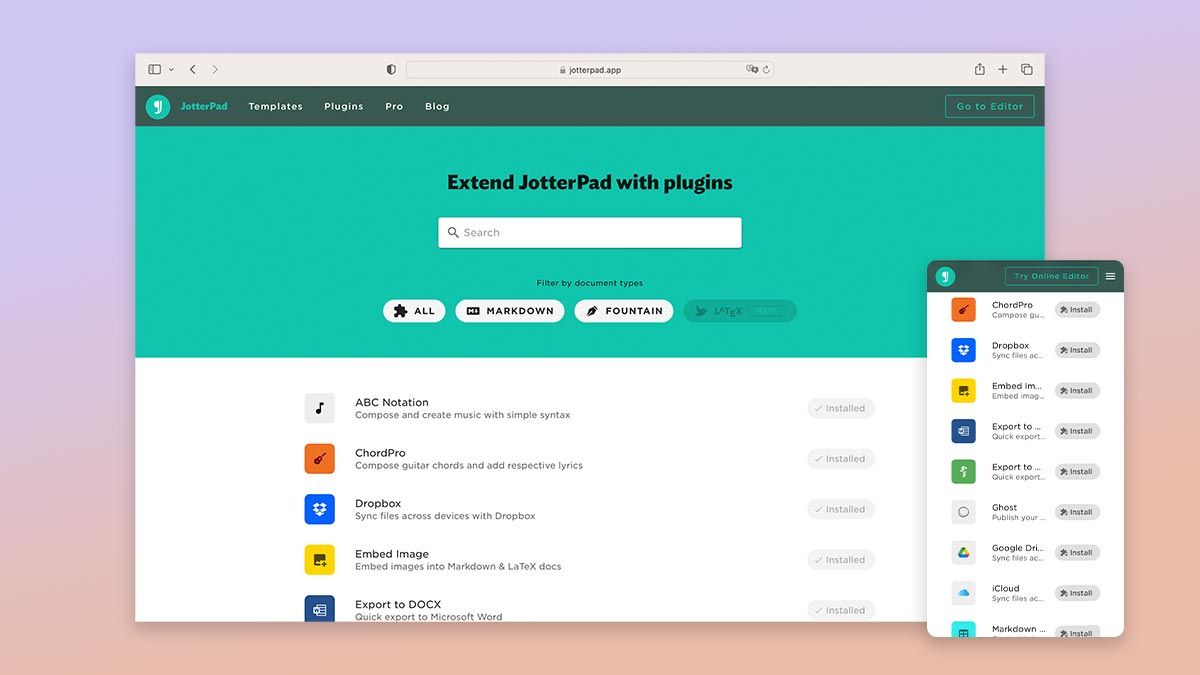
Почти минусы
Мне нравится большая часть того, что они сделали с пользовательским интерфейсом, но есть пара отклонений, которые явно нуждаются в улучшении.
Доступ к параметрам общего доступа, чтобы доставить документ по назначению, поначалу немного озадачивает. Это невозможно сделать из самого документа, вместо этого это достигается долгим нажатием на документ в папках. Как только вы это поймете, все будет работать отлично, но было бы неплохо иметь эту опцию в документе. Это также должно появиться в кратком руководстве при первой установке приложения.
Было бы неплохо иметь возможность постоянно отображать количество слов, так как вы просто нажимаете маленькую кнопку меню в правом верхнем углу экрана письма. Я понимаю, почему они этого не сделали, потому что часть цели — безупречный экран для письма, но я часто проверяю количество слов, поэтому я хотел бы иметь эту опцию.
Управление папками Dropbox
Как я уже говорил ранее, интеграция с Dropbox — отличная функция, но одним недостатком является то, что вы не можете настроить ее так, чтобы она открывалась непосредственно в JotterPad X или в папке для записи в вашем Dropbox. Вместо этого вам нужно немного прокрутить, чтобы найти соответствующую папку, а затем найти свой документ. Решение состоит в том, чтобы правильно назвать папку, чтобы она была первой опцией в вашем Dropbox, но было бы удобно сохранить этот шаг.
Резюме
Я остался очень впечатлен JotterPad X и в итоге использовал его для написания большей части этого обзора. Бесплатная версия, вероятно, будет достаточно полнофункциональной для большинства обычных пользователей, но я бы посоветовал вам рассмотреть возможность разблокировки творческой версии (4,57 доллара США) после того, как вы проведете некоторое время с приложением. Он предлагает ряд дополнительных функций, которые делают приложение более универсальным, таких как управление версиями, ночной режим, в котором используется белый текст на черном фоне, и ряд других функций. Я определенно продолжу использовать JotterPad X в качестве инструмента для письма, когда я в пути, потому что, хотя запись непосредственно на Google Диске имеет свои преимущества, я предпочитаю писать в JotterPad X настолько, чтобы иметь дополнительный шаг по обмену готовым продукт того стоит.
Сайт программы — https://jotterpad.app/
Дополнительная информация
В мире творчества существует множество программ, которые помогают авторам и художникам реализовывать свои идеи. Эти инструменты предоставляют необходимые ресурсы для вдохновения и упрощения креативного процесса:
- The Novel Factory: ориентиран на поддержку авторов, предлагая пошаговые руководства и структуры для написания романов.
- Novlr: облачный текстовый редактор, созданный специально для писателей, который сохраняет все изменения и позволяет работать из любого места.
- Scrivener: универсальное приложение для авторов, предоставляющее мощные средства для организации и структурирования текста.
- Plottr: инструмент для визуализации и планирования сюжетных линий, помогающий авторам ясно видеть развитие их истории.
Наряду с этими приложениями:
- PixelPlus.ru: предназначен для создания и редактирования графических работ с помощью современных технологий.
- GPT4me: инструмент для генерации текста на основе искусственного интеллекта, помогающий создавать оригинальные произведения.
- Pisatel.info: поддерживает писателей в создании контента, используя нейросетевые алгоритмы.
Откройте для себя возможности этих программ и освободите свое воображение. Используйте бесплатные пробные версии, чтобы начать свое путешествие в мир творчества уже сегодня!


